Encuentra información sobre Contabilidad, Factura electrónica y mucho más
También puedes buscar una respuesta en nuestros manuales
 Publicado el 2022/09/11
Publicado el 2022/09/11
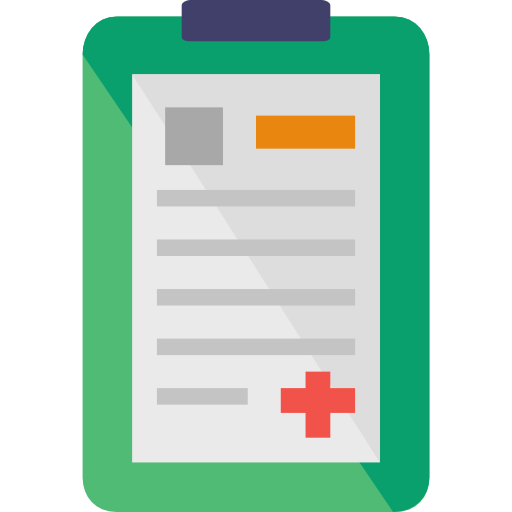
Para crear una hoja de evoluciones sigue estas instrucciones: 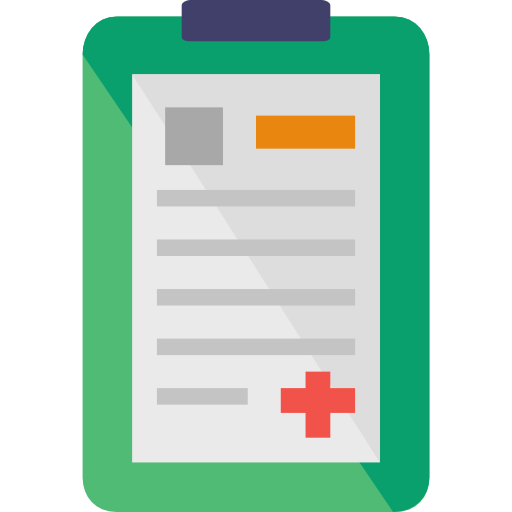
Haz clic en el menú Historia clínica.
Elige la opción Hoja de evoluciones.
Haz clic en el botón Nuevo.

A continuación se mostrará una ventana, donde ingresaremos la información de los campos. (El campo que tiene el asterisco (*) es obligatorio llenarlo.)
Seleccione Profesional.
Seleccione el Duración.
Seleccione Estado paciente.
Seleccione Estado documento.
Seleccione Mascota (en caso de ser primera vez debes crearlo haciendo clic en Nuevo).
Ingrese Motivo de consulta.
Seleccione Historia oftalmológica (en caso de ser primera vez debes crearla haciendo clic en Nuevo).
Ingrese Motivo de consulta.
Ingrese Evolución.
Seleccione Procedimientos.
Seleccione Éxamen externo. (en caso de ser primera vez debes crearla haciendo clic en Nuevo).
Ingrese Tipo éxamen.
Ingrese Comentario.
ingrese Observaciones (si desea agregar información adicional).
Finalice con el Botón Guardar.
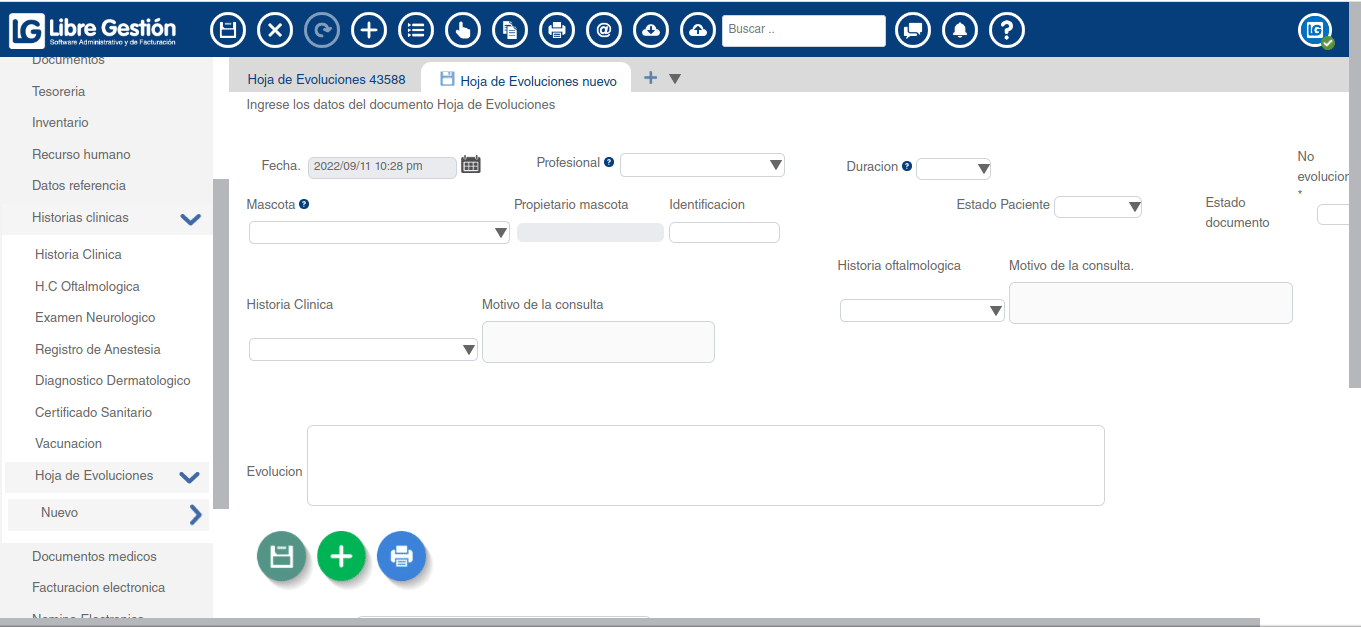
¿Te resultó útil este artículo?